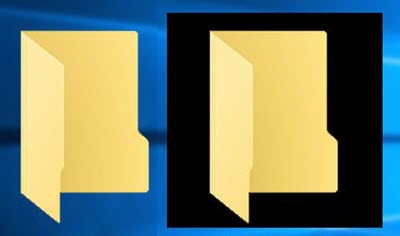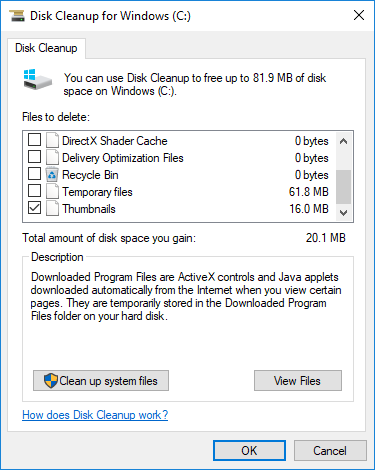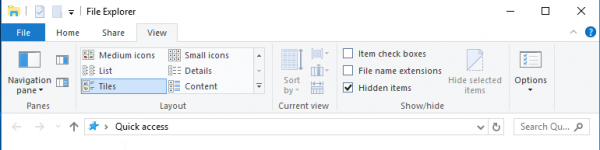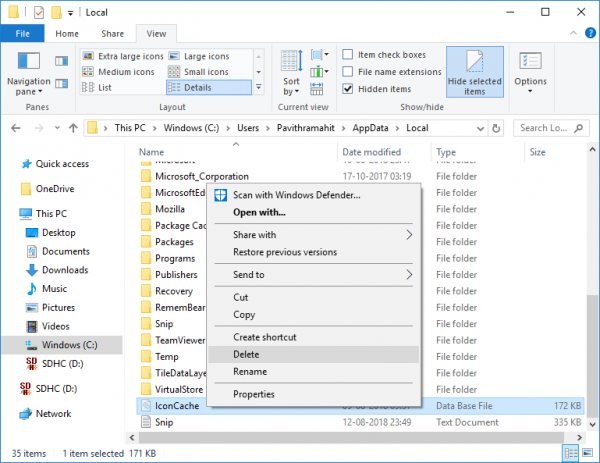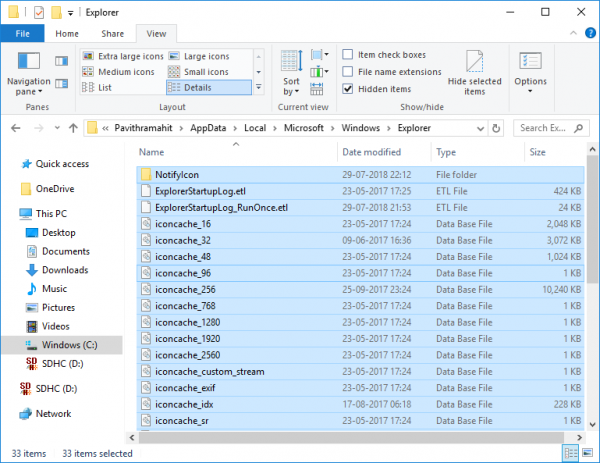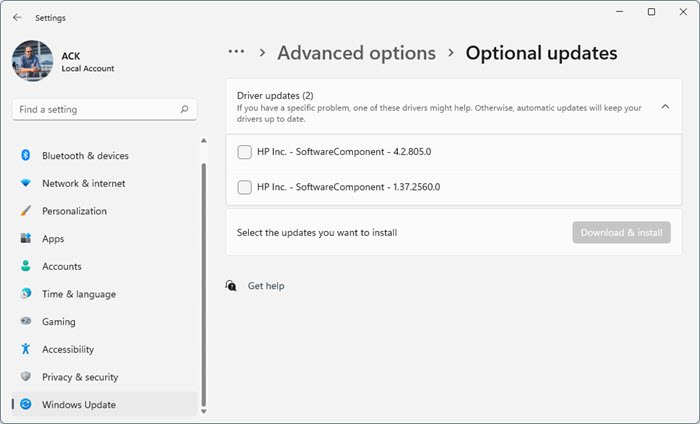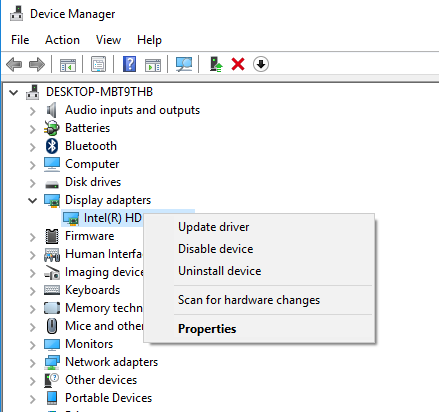Windows 文件资源管理器(File Explorer)提供了多种方式来组织系统文件和文件夹的内容。Windows用户可以根据自己的需要使用一些高效的样式来查看文件系统的内容。人们可能会选择以大尺寸缩略图显示文件图片,或者可能更喜欢在中小型列表中设置文件和文件夹的图标。然而,在为文件和文件夹图标设置不同样式时,一些Windows用户遇到了文件夹图标后面出现黑色方块(black squares showing up behind the folder icons)的奇怪问题。即使多次刷新文件资源管理器也无济于事,黑色方块似乎是一个永久性问题。(File Explorer)
(Black)文件夹(Folder)图标后面的黑色背景
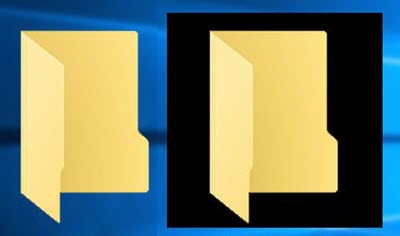
虽然文件夹图标后面的黑色方块看起来难看,但问题不是主要问题,它只是一个图形故障,不会对文件夹和文件的内容造成任何损害。此视觉故障问题的原因可能是系统文件损坏或缩略图缓存过时。如果用户使用过时的图形驱动程序,也可能出现图形缺陷。在这篇文章中,我们解释了一些关于如何修复Windows 10中文件夹图标背后的黑色背景问题的解决方案。
1]使用磁盘清理(Use Disk Cleanup)删除缩略图(Thumbnail)文件
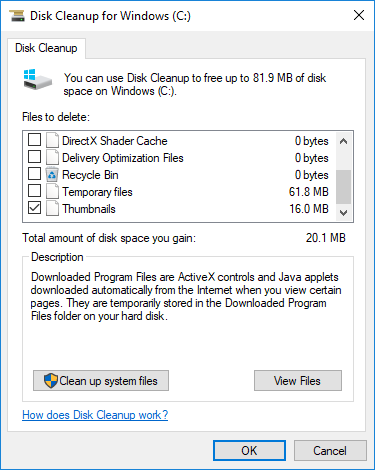
使用磁盘清理工具(Disk Cleanup tool)是通过删除磁盘上的所有缩略图文件来修复文件夹图标背后的黑色背景问题的一种方法。(Thumbnail)
转到搜索栏并键入磁盘清理。(Disk Cleanup. )从下拉菜单中选择要清理的C: 驱动器,然后单击确定。( C: drive)
扫描完成后,选择要删除的文件。
确保在(Make)要删除的文件(Files to Delete)部分下选择带有缩略图(Thumbnails)选项的框,然后单击确定。(Ok.)
在确认框中,单击删除文件(Delete files)以永久删除文件。
重新启动(Restart)系统。
相关(Related):Windows 中的图标变黑(Icons turn black in Windows)。
2]重置缩略图缓存
用户可以手动删除Thumbnail Cache(delete Thumbnail Cache manually),解决文件夹图标后面的黑色方块背景问题。或者,您可以简单地使用我们的免费软件Thumbnail Cache Rebuilder来重置缓存。
按照以下步骤手动删除过期的缩略图缓存。
转到文件资源管理器(File Explorer )并导航到查看(View)选项卡。选择带有隐藏项目(Hidden items)的选项以显示所有隐藏的文件和文件夹。
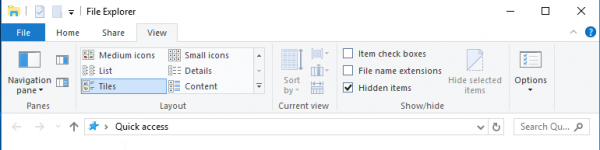
走下面的路——
C:\Users\<username>\AppData\Local
确保(Make)您在该字段中提供您的实际用户名. 现在搜索并找到文件名“图标缓存.db”。(“IconCache.db”.)右键单击该文件,然后单击删除。(Delete.)
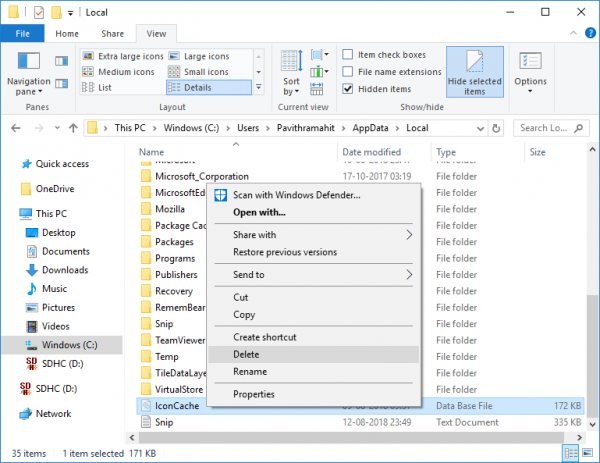
接下来,走以下路径-
C:\Users\<username>\AppData\Local\Microsoft\Windows\Explorer
选择(Select)所有文件并删除它们。
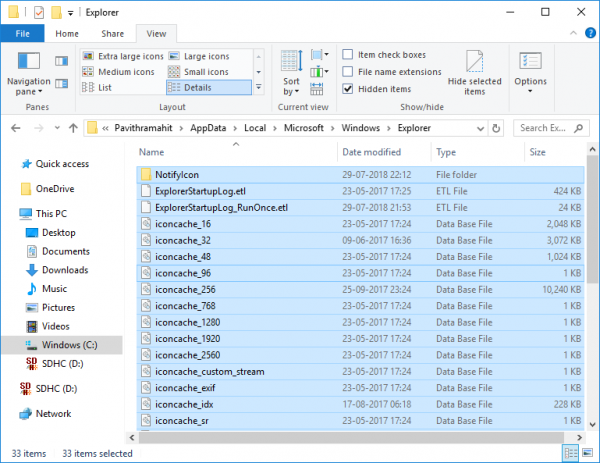
如果窗口提示您“文件正在使用中且无法删除”,请选择“对所有当前项目执行此操作”选项,然后单击“重试”。 (Try Again. ) 如果您收到错误消息,请单击“取消(Cancel)”关闭窗口。
重新启动系统。
3]更新图形驱动程序
在Windows 11中,要更新图形驱动程序(Graphics Drivers),请执行以下操作:
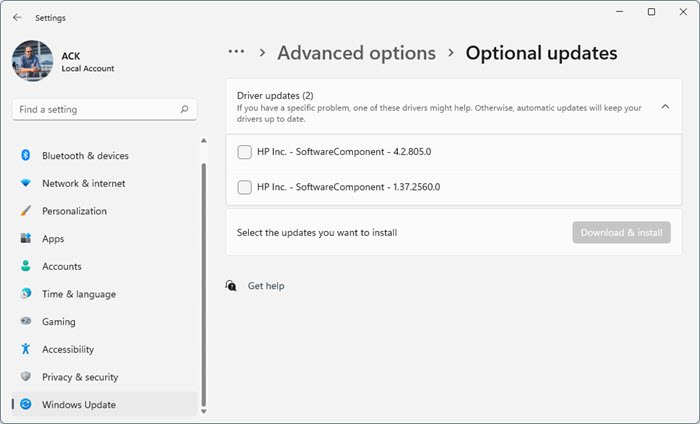
- 启动 Windows 设置
- 从左侧选择Windows 更新(Windows Update)
- 点击(Click)右侧的高级(Advanced)选项
- (Select Optional)选择右侧的可选更新
- 展开驱动程序(Expand Driver)更新以查看是否有任何图形(Graphics)或其他驱动程序更新可用。
要使用设备管理器(Device Manager)更新图形驱动程序(update Graphics Drivers),请执行以下操作:
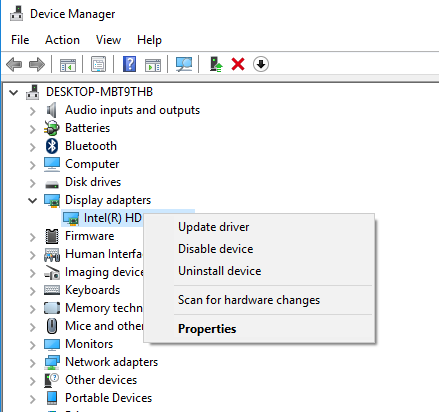
- 单击显示适配器(Display Adapters)并展开该部分。
- 右键单击(Right-click)显卡,然后从下拉菜单中单击更新驱动程序。(Update driver)
- (Click)在更新驱动程序(Update Driver)弹出窗口中单击“自动搜索更新的驱动程序软件”以安装最新更新。
你们中的一些人可能想要使用免费的驱动程序更新软件(free Driver Update software)或工具,如AMD 驱动程序自动检测(AMD Driver Autodetect)、英特尔驱动程序更新实用程序(Intel Driver Update Utility)或戴尔更新实用程序(Dell Update utility)来更新您的设备驱动程序。NV 更新程序(NV Updater)将持续更新NVIDIA 显卡驱动程序(NVIDIA Graphic Card Driver)。
我相信这些建议之一会对您有所帮助。(I am sure that one of these suggestions will help you.)
阅读(Read):VirtualBox 显示黑屏,而不是引导来宾操作系统(VirtualBox displays Black screen and not Booting guest OS)。
Black background behind Folder icons in Windows 11/10
Windows File Explorer рrovides a variety of waуs to organize the contents of files and folders of the system. The Windows users can use some еfficient styles to view the contents of the fіle system as per the usеr’s requirement. One may opt to display thе file picture іn large size thυmbnails оr may prefer to set the icons of files and folders іn a small or medium size list. However, while setting up the different styles for the file and folder icons, some of the Windows users have come across the weird рroblem оf black squares showing up behind the folder icons. Even refreshing the File Explorer multiple times is of no help and the black square appears to be a perpetual issue.
Black background behind Folder icons
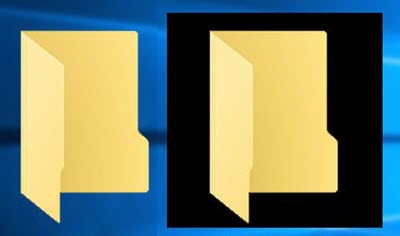
While the black squares behind the folder icons look unsightly, the problem, however, is not a major issue and it is just a graphical glitch that will not cause any damage to the content of folders and files. The cause of this visual glitch problem can be, corrupted system files or outdated thumbnail caches. The graphical flaws can also occur if users are using an outdated graphics driver. In this article, we explain some solutions on how to fix the black background problem behind the folder icons in Windows 10.
1] Use Disk Cleanup to remove Thumbnail files
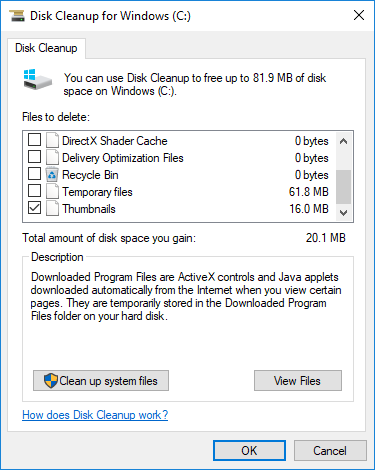
Using the Disk Cleanup tool is one way of fixing the black background problem behind the folder icon by deleting all the Thumbnail files on your disk.
Go to Search bar and type Disk Cleanup. Select the C: drive to clean up from the drop-down menu and click OK.
After the scanning is complete, select the files you want to delete.
Make sure you select the box with the option Thumbnails under Files to Delete section and click on Ok.
In the confirmation box, click on Delete files to permanently delete the files.
Restart the system.
Related: Icons turn black in Windows.
2] Reset Thumbnail Cache
Users can delete Thumbnail Cache manually to solve the black square background problem behind the folder icon. Alternatively, you could simply use our freeware Thumbnail Cache Rebuilder to reset the cache.
Follow the below steps to manually delete an outdated thumbnail cache.
Go to File Explorer and navigate to View tab. Select the option with Hidden items to display all the hidden files and folders.
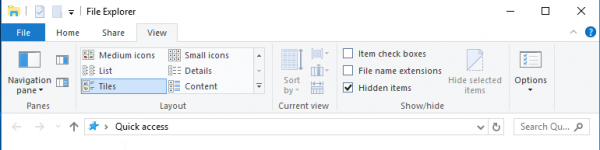
Go the following path-
C:\Users\<username>\AppData\Local
Make sure you give your actual username in the field <username>. Now search and locate the filename “IconCache.db”. Right click on the file and click on Delete.
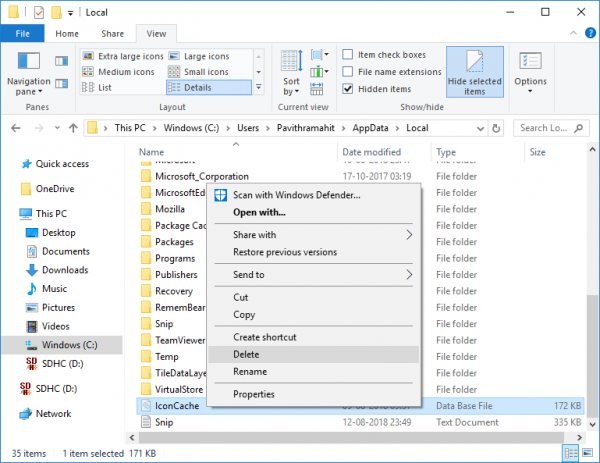
Next, go the following path-
C:\Users\<username>\AppData\Local\Microsoft\Windows\Explorer
Select all the files and delete them.
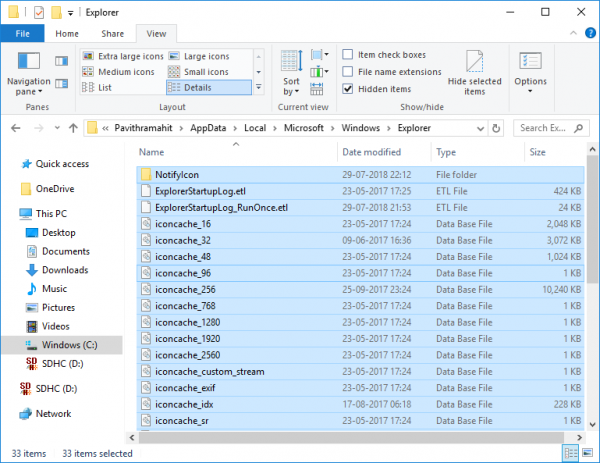
If you are prompted with the window saying that “The files are in use and cannot be deleted”, select the option with “Do this for all current items” and click on Try Again. If you receive an error message, click on Cancel to close the window.
Restart your system.
3] Update Graphics Driver
In Windows 11, to update Graphics Drivers, do the following:
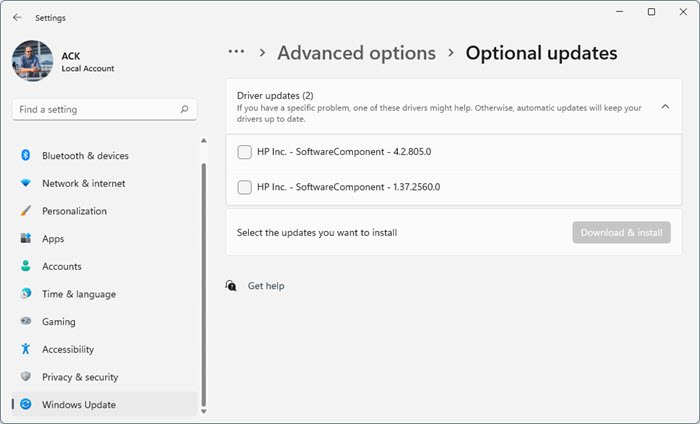
- Launch Windows Settings
- Select Windows Update from the left side
- Click on Advanced options on the right side
- Select Optional updates on the right side
- Expand Driver updates to see if any Graphics or other driver updates are available.
To update Graphics Drivers, using Device Manager, do the following:
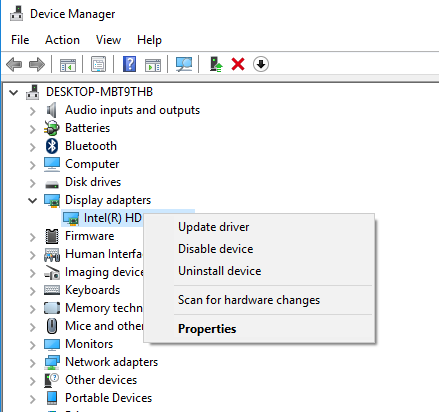
- Click on Display Adapters and expand the section.
- Right-click on the graphics card and click on Update driver from the drop-down menu.
- Click on “Search automatically for updated driver software” in the Update Driver pop-up window to install the latest updates.
Some of you may want to use free Driver Update software or tools like AMD Driver Autodetect, Intel Driver Update Utility or Dell Update utility to update your device drivers. NV Updater will keep NVIDIA Graphic Card Driver updated.
I am sure that one of these suggestions will help you.
Read: VirtualBox displays Black screen and not Booting guest OS.